| • | Siga a política da sua AC relativamente ao método de envio de PAC para a AC. |
| • | Se estiver a utilizar uma AC de raiz empresarial do Windows Server® 2003, recomendamos que utilize o Modelo de certificado Servidor da Web quando criar o certificado. Para obter mais informações, visite o site http://solutions.brother.com/. |
| 1 | Clique em Install Certificate na página Configure Certificate. | ||||
| 2 | Especifique o ficheiro do certificado que foi emitido pela AC e, em seguida, clique em Submit. | ||||
| 3 | O certificado foi assim criado com sucesso. Marque a caixa da esquerda correspondente à função que pretende desactivar e clique em OK. 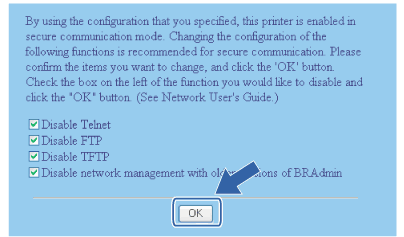
| ||||
| 4 | Reinicie a impressora para activar a configuração. | ||||
| 5 | O certificado fica assim guardado na impressora. Para utilizar comunicações SSL/TLS, o certificado raiz da AC tem de ser instalado no seu computador. Contacte o seu administrador de rede para obter ajuda na instalação. |